FaceTime — эксклюзивное приложение Apple, позволяющее совершать бесплатные видеозвонки или обычные телефонные звонки между устройствами Apple, такими как iPhone, iPad, iMac, MacBook и т. д. через Wi-Fi или 3G/4G-соединение.
Для использования достаточно зарегистрировать учётную запись Apple ID и пользоваться приложением бесплатно. При покупке iPhone не нужно скачивать FaceTime из App Store, достаточно просто настроить и запустить приложение.
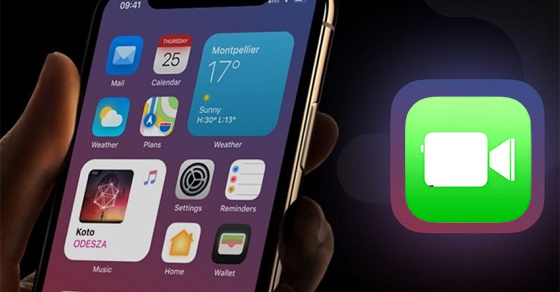 |
Как использовать Facetime на iPhone — это очень просто и легко. |
Как включить FaceTime на iPhone
Чтобы включить FaceTime на iPhone, выполните следующие действия:
Шаг 1: Перейдите в настройки вашего устройства.
Шаг 2: Выберите FaceTime в настройках.
Шаг 3: В разделе FaceTime сначала переведите синий переключатель в положение «Вкл.», как показано на рисунке.
На этом этапе пользователям придется подождать некоторое время, пока iPhone активирует FaceTime на своем устройстве.
После активации на вашем iPhone отобразится список ваших адресов, по которым другие люди смогут связаться с вами через FaceTime.
Отличные функции FaceTime на iPhone
Отправка текстовых сообщений во время разговора
Если во время телефонного разговора вам нужно сказать что-то неудобное и вам необходимо отправить личное сообщение, пожалуйста, следуйте инструкциям ниже.
В интерфейсе звонков нажмите на значок сообщения в левом верхнем углу экрана, теперь вы можете звонить и отправлять личные сообщения одновременно.
Размытие фона при звонке
Примечание: эта функция применима только в том случае, если ваше устройство обновлено до iOS 15 или более поздней версии.
Это очень крутая функция, которую Apple обновила совсем недавно: вы сможете убрать фон прямо в приложении FaceTime.
В интерфейсе вызова выберите свою фоторамку > Нажмите на значок удаления фона.
Сделай фото
Во время общения по FaceTime вам наверняка захочется сделать фото, чтобы сохранить момент с друзьями. Ознакомьтесь с инструкциями.
Нажмите на белую круглую кнопку спуска затвора в левом нижнем углу экрана. Если вы её не видите, коснитесь экрана один раз, чтобы увидеть кнопку спуска затвора.
Функция SharePlay
Примечание: эта функция применима только в том случае, если ваше устройство обновлено до iOS 15 или более поздней версии.
SharePlay в iOS 15 помогает пользователям делиться экранами друг с другом и вместе смотреть любимый фильм.
Шаг 1: Перейдите в «Настройки» > выберите FaceTime > нажмите «SharePlay» и сдвиньте ползунок вправо, чтобы включить его.
Шаг 2: При вызове FaceTime выберите значок в правом углу панели инструментов и выберите «Поделиться экраном», чтобы поделиться своим экраном.
Источник


![[Фото] Третий съезд патриотического соревнования Центральной комиссии внутренних дел](https://vphoto.vietnam.vn/thumb/1200x675/vietnam/resource/IMAGE/2025/10/30/1761831176178_dh-thi-dua-yeu-nuoc-5076-2710-jpg.webp)


![[Фото] Генеральный секретарь То Лам принимает участие во Вьетнамско-британской экономической конференции высокого уровня](https://vphoto.vietnam.vn/thumb/1200x675/vietnam/resource/IMAGE/2025/10/30/1761825773922_anh-1-3371-jpg.webp)

![[Фото] Премьер-министр Фам Минь Чинь присутствует на 5-й церемонии вручения Национальной премии в области прессы за предотвращение и борьбу с коррупцией, расточительством и негативом](https://vphoto.vietnam.vn/thumb/1200x675/vietnam/resource/IMAGE/2025/10/31/1761881588160_dsc-8359-jpg.webp)































































































Комментарий (0)